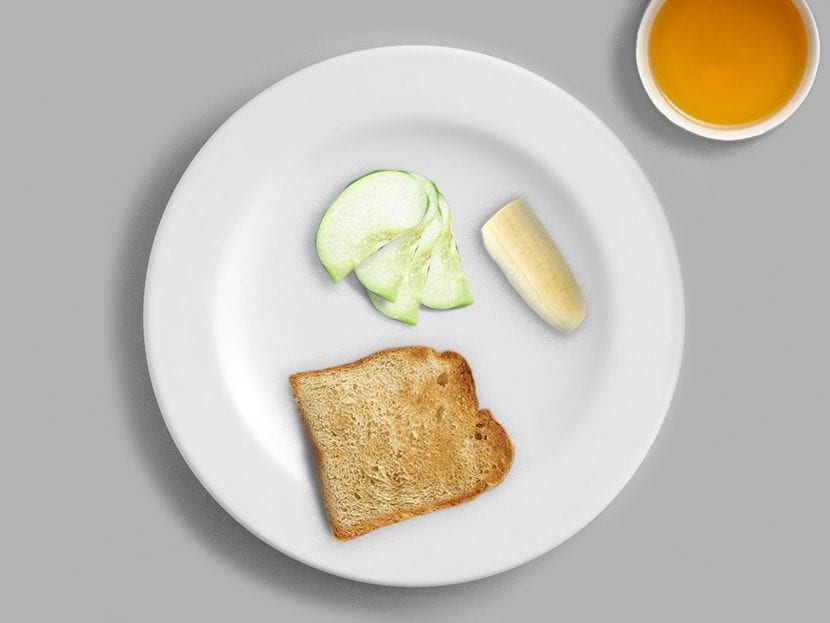
Будь то презентация тарелки или какое-то время для развлечения, скажите нашим друзьям, что мы готовим отличную еду, или придумайте идеи для восстановления, не имея времени на то, чтобы приготовить еду; этот урок научит вас используйте вырезы и тени для гармоничного сочетания с едой, напитками и т. д.
На этот раз мы сделаем тарелка для завтрака с фруктами, хлебом и чаем. Вы можете адаптировать его к своим личным вкусам, просто из множества напитков или просто еды, кофе или пива, фруктов и овощей или быстрого питания.
Мы начнем с изображений, которые мы получим для каждого компонента, который будет представлен в композиции, и тарелки или чашки, которые мы будем использовать для их представления.
Мы покажем вам процесс только с одним из компонентов, так как тогда речь пойдет о воспроизвести тот же процесс для остальных компонентов.
Мы берем проектили выбрать контур и мы стираем что осталось.
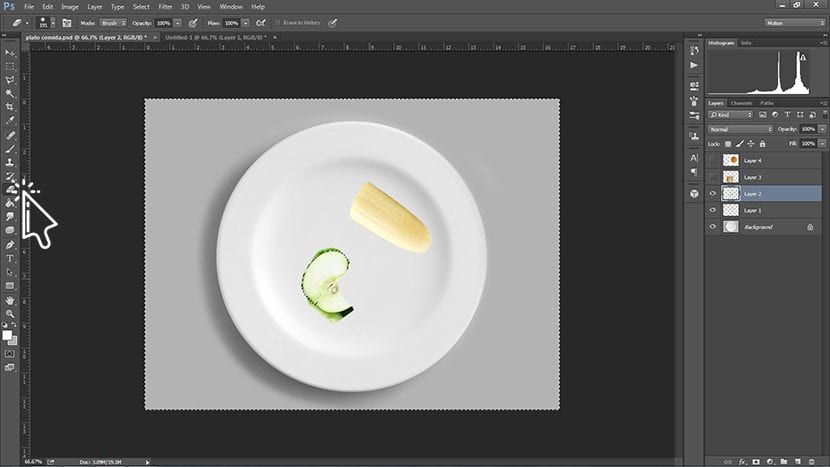
В данном случае мы берем оставленный кусок яблока и копируем его, чтобы сделать их больше. Для дублирующий слой мы используем пульт CTRL + J,, а затем немного поворачиваем изображение, чтобы были видны все слои.
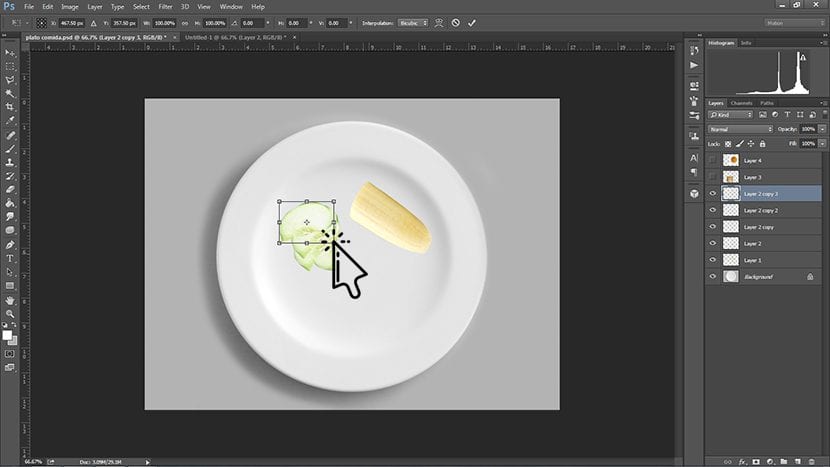
Затем, чтобы сделать тени, мы делаем дважды щелкните изображение и появится следующая панель.
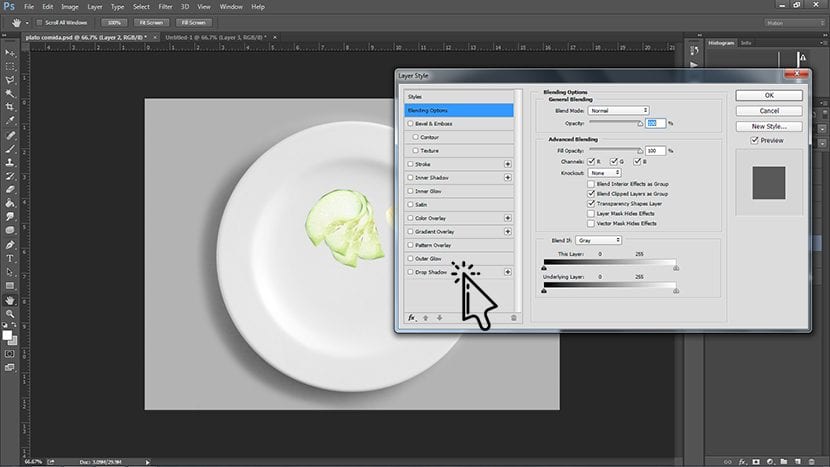
Здесь мы перейдем к Параллельная тень, а оттуда разместим тень с учетом тень, которую ваша тарелка уже проецирует или чашку, которую мы используем в качестве фона, или как первое изображение, с которого нужно начать. В данном случае мы установили угол 28%.
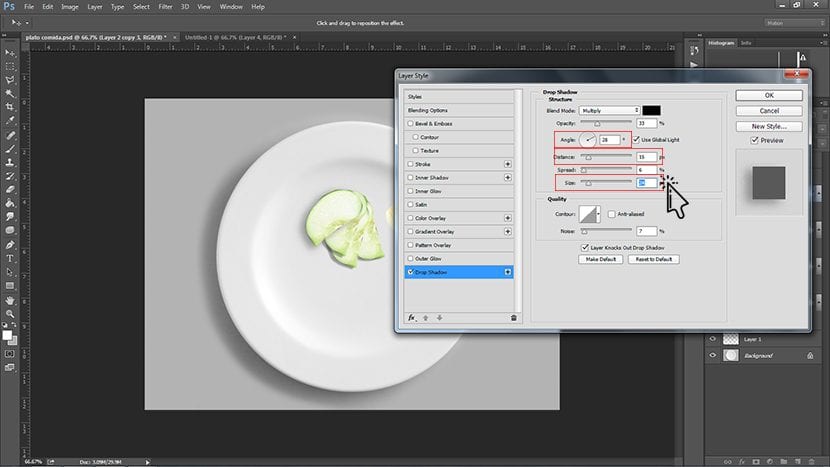
Помните, что если мы монтируем объекты, тем они выше они будут проецировать больше теней, и более разогнанные должны быть такими же. Чтобы учесть эти детали, мы должны настроить размер и смещение параллельной тени, на которую мы указали выше.
Как только все гармонирует с деталями теней, мы повторяем процесс для других элементов. Мы даже можем сделать щелкните правой кнопкой мыши на слое и выберите вариант Копировать стиль слоя и вставить стиль слоя, чтобы сделать это быстрее.
Если мы также захотим, к окончательной композиции мы можем добавить фильтр, который мы изучили в предыдущие уроки, например, Color Consultation.